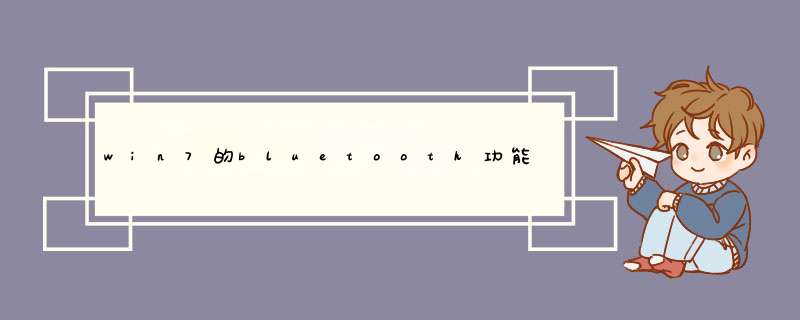
win7电脑蓝牙调试的方法及步骤:
点击“开始”——“运行”。
2. 在运行窗口中,输入“services.msc”,点击“确定”,打开系统服务界面。
3. 在右侧找到“Bluetooth Support Service“服务,右键点击, 选择“属性”。
4. 在“常规”选项卡下,将“启动类型”改为“自动”,先点击“应用”,然后再点击“启动”,等待启动完成即可。当有手机用到蓝牙时,就可以看到电脑的蓝牙而进行相连了。
资料拓展:
蓝牙(Bluetooth® ):是一种无线技术标准,可实现固定设备、移动设备和楼宇个人域网之间的短距离数据交换(使用2.4~2.485GHz的ISM波段的UHF无线电波)。蓝牙技术最初由电信巨头爱立信公司于1994年创制,当时是作为RS232数据线的替代方案。
如今蓝牙由蓝牙技术联盟(Bluetooth Special Interest Group,简称SIG)管理。蓝牙技术联盟在全球拥有超过25,000家成员公司,它们分布在电信、计算机、网络、和消费电子等多重领域。IEEE将蓝牙技术列为IEEE 802.15.1,但如今已不再维持该标准。
右下角没有蓝牙图标应该是没有开启蓝牙导致的,以下方法可以解决该问题:
第一步:鼠标右键点击电脑上的“网络”图标,选择“属性”项。
第二步:这时会出现一个新的页面,鼠标点击左侧的“更改适配器设置”。
第三步:鼠标右键点击“Blootooth网络链接”图标,选择“启用”项,这样蓝牙就开启了。
扩展资料
另一个开启Win7蓝牙服务的方法:
1、按键盘上的Win键+R键,输入services.msc,点击确定。
2、在服务列表找到Bluetooth Support Service,并双击。
3、修改启动类型为“自动”,点击应用按钮,然后再点击启动按钮,等待启动完成即可。
4、如果蓝牙若依然无效,则卸载原先蓝牙驱动后再重装蓝牙驱动。
参考资料:百度百科-蓝牙适配器
百度百科-蓝牙
win7系统与手机蓝牙配对时的驱动问题解决方法:
1、打开设备管理器,接着在其他设备选项里面找到“Bluetooth外围设备”,发现出现感叹号。
2、当手机设备和笔记本电脑配对成功后,系统会d出一个手机蓝牙服务驱动安装情况的窗口。
3、可是部分手机服务及驱动是系统没有办法识别的。
4、Bluetooth外围设备找不到驱动程序解决方法:
①在任务栏右下角的蓝牙图标上,使用鼠标右键选择“显示Bluetooth设备”。
②在打开的窗口里面,取消掉部分无驱动的服务后点击确定按钮,会发现Bluetooth外围设备消失了。
欢迎分享,转载请注明来源:内存溢出

 微信扫一扫
微信扫一扫
 支付宝扫一扫
支付宝扫一扫
评论列表(0条)